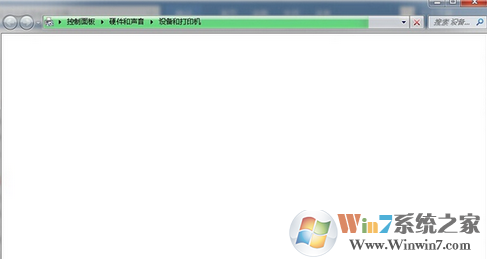
经过分析,出现这样的情况,很可能是电脑中设备和打印机对应的驱动出现了故障,或者是打印机服务没有开启,也可能是系统文件被损坏。因此,咱们的修复方法也需要从这个方面入手。
1.咱们可以去网上根找到相关驱动,更新驱动,之后试试打印机是否可以正常开启。
2.如果是因为服务未开启而造成的问题,咱们只需要开启服务就可以了,有的笔记本也可能是因为用户添加了蓝牙设备导致打印机无法打开,咱们只需要关闭掉相关的服务即可。具体开启方法:首先在win7系统计算机图标上右键选择“管理”,然后选择“服务和应用程序”——“服务”——找到bluetooth service,bluetooth support service,print spooler服务,分别双击这些服务打开,将这三个服务设定为“启动”或“自动”即可。
3.如果是因为电脑中系统文件的损坏的话,那么咱们也只有重装系统来解决问题了。
以上就是win7系统的设备和打印机选项无法打开的解决方法了,我们只需要经过以上方法操作即可解决win7系统的设备和打印机选项无法打开的问题了。